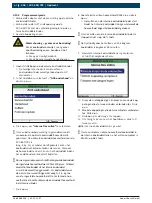Productomschrijving | ACS 651/751 | 391
1 689 988 238
2012-11-07
|
Robert Bosch GmbH
nl
Het status- en waarschuwingslampje (
fig. 3, pos. 2
)
geeft de status van de service aan.
Kleur aangegeven door het
status- en waarschuwings-
lampje
Status van de service
Rood
Error/Waarschuwing
Knipperend groen
Aan het werk
Statisch groen
Werking afgesloten
i
Zie hoofdstuk 5 voor het oplossen van problemen.
Bosch levert USB-schijven om de ACS 651/751 software
te updaten. Indien nodig kan de USB-schijf in de USB-
poort (fig.6 , pos. 1) geplugd worden om de firmware/
software/database te updaten.
!
2
ABC
3
DEF
6
MNO
9
ABC
0
+
*
]
123
WXYZ
8
TUV
7
C
i
PQRS
5
JKL
4
GHI
1
2
ABC
3
DEF
6
MNO
9
ABC
0
+
*
]
123
WXYZ
8
TUV
7
PQRS
5
JKL
4
GHI
1
459897_47Nk
v
LP
HP
0
2
4
6
8
10
12
14
16
0
5
10
100
200
300
400
500
15
20
25
30
34
1
Fig. 6:
USB-poort
i
Zie hoofdstuk
7.10 voor een
gedetailleerde procedure
voor het updaten van de software.
3.4.3
Selectie- en functietoetsen
Toetsen
Omschrijving
c
Functietoetsen,
Aan de functietoetsen (fig. 3, pos. 6) zijn verschil-
lende functies in de ACS 651/751 software toege-
wezen. De functies van de toetsen staan aange-
geven in de softtoetsenbalk van de ACS 651/751
software.
o
of
u
Omhoog of omlaag navigeren
v
of
z
Rechts of links navigeren
E
Terugkeren
C
Wissen
Schakelen tussen numerieke en
alfabetische invoer
3.4.4
Invoertoetsen
De alfanumerieke invoertoetsen (fig. 3, pos. 5) kunnen
gebruikt worden om letters en speciale tekens in de
invoervelden in te voeren. Door in een invoerveld een
toets diverse keren achter elkaar on te drukken wor-
den alle tekens die daardoor kunnen worden gebruikt
(hoofdletters, speciale tekens) gebruikt.
i
De alfabetische invoer kan alleen in hoofdletters
worden gedaan.
3.4.5
Printer
U kunt servicerapporten of R134a-rapporten vanaf de
printer printen. De procedure om de printer te active-
ren wordt beschreven in paragraaf 4.4.1.
!
Als er per ongeluk water in de printer komt, stopt de
printer tijdelijk met werken. De reden hiervan is dat de
temperatuur in de printerkop niet correct is. Schakel
de printer even uit tot de printerkop droog is. Als u
ook niet kunt printen nadat de printerkop droog is,
neemt u contact op met de klantenservice
.
459897_4Nkv
1
2
Fig. 7:
Printer
1 Behuizing